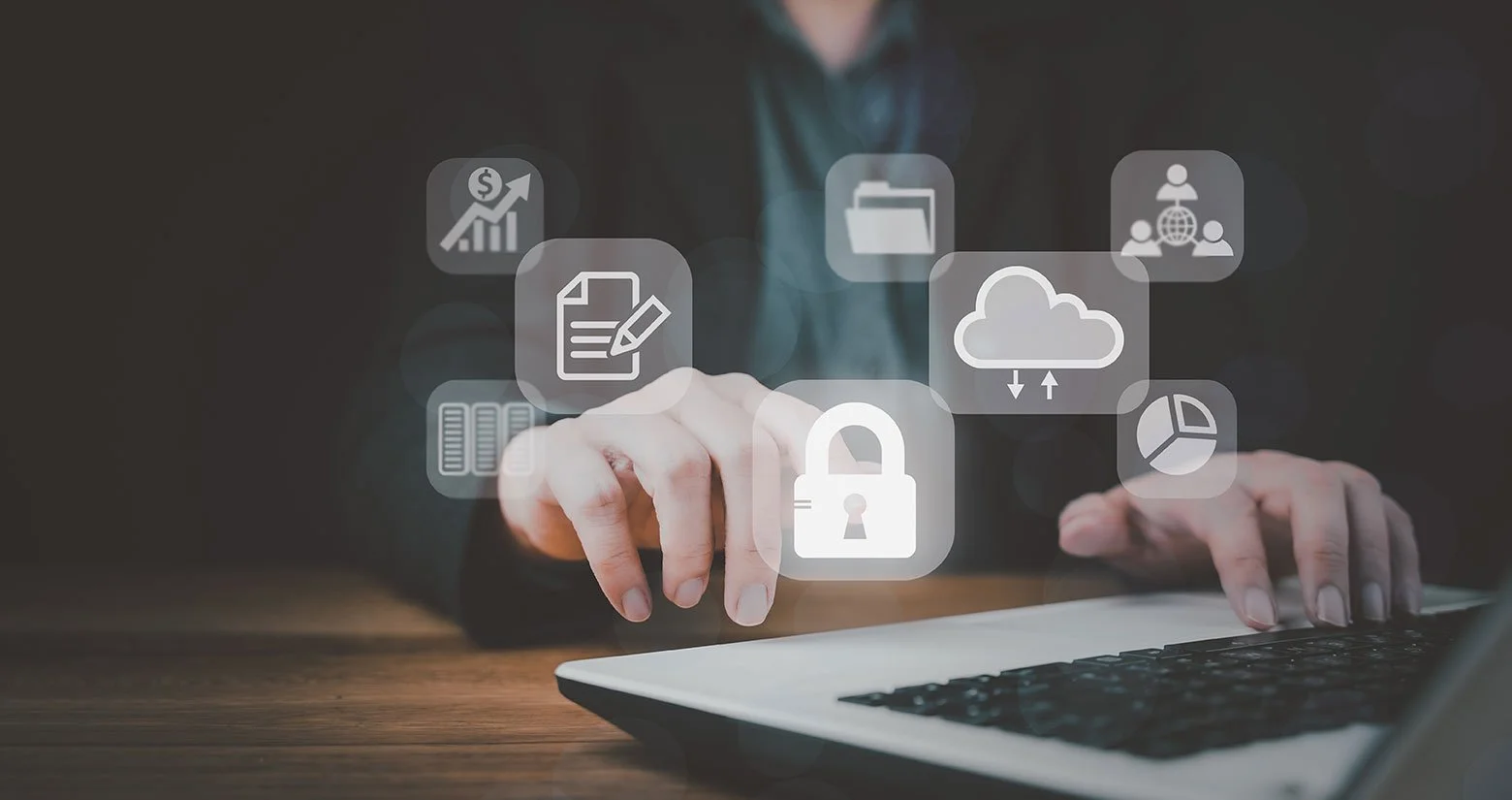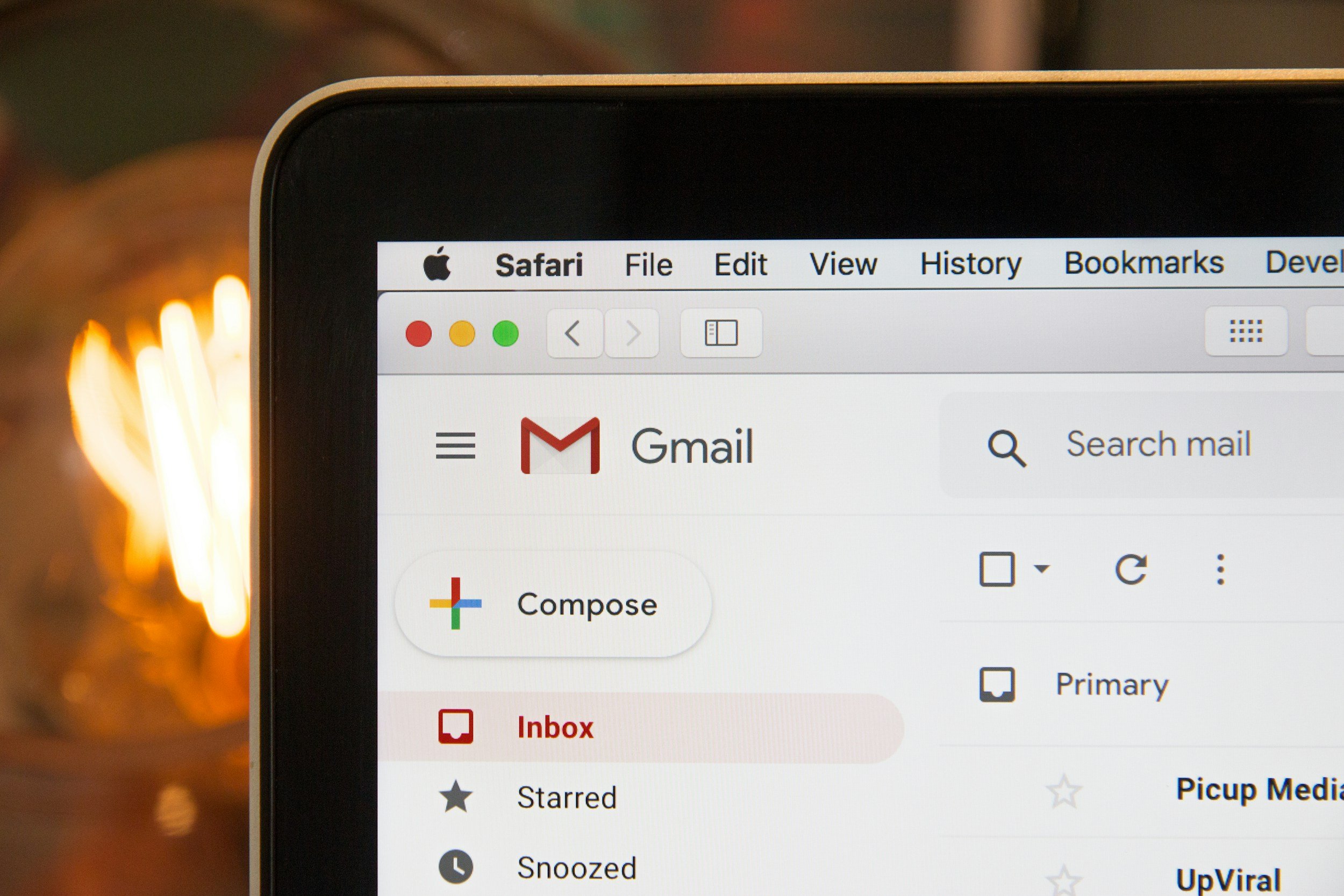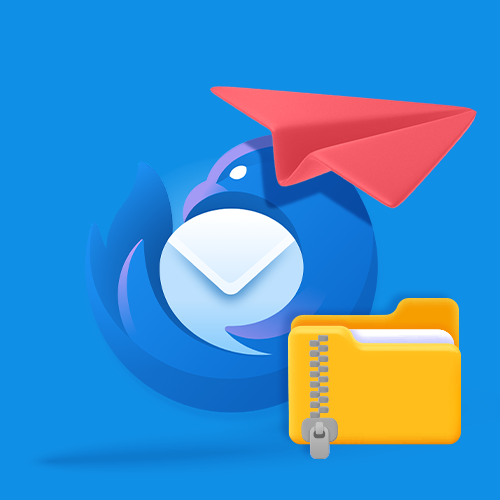Como enviar arquivos Zip no Gmail?
Compactar um arquivo pode torná-lo menor, mas também pode causar dores de cabeça. Com o Smash, não há preocupações.
NESTE GUIA, VOCÊ LERÁ AS 4 OPÇÕES PARA ENVIAR ARQUIVOS GRANDES PELO GMAIL:
1. Como compactar um arquivo ou pasta no Windows e no Mac?
2. Como anexar um arquivo Zip no Gmail?
3. Vantagens e desvantagens de um arquivo Zip
4. Smash: Uma maneira melhor de enviar um arquivo grande no Gmail!
O Gmail é um dos serviços de e-mail preferidos do mundo. Seja no Android ou iOS, Windows ou Mac, na Web ou em trânsito, o Gmail oferece acesso seguro e conveniente a centenas de milhões de pessoas em todo o mundo todos os dias. Mas, como em todos os provedores de e-mail, há algumas restrições, e uma das principais é o tamanho do e-mail que você pode enviar. Com o Gmail, o limite máximo é de 25 MB por mensagem, incluindo anexos. Qualquer coisa além disso e não será enviada, deixando você com um arquivo grande e um problema maior: como você pode levá-lo para onde ele precisa ir?
Uma das soluções para o problema de enviar um arquivo grande pelo Gmail é compactar ou zipar o arquivo. Usando um aplicativo de compactação que é padrão em dispositivos Windows, Mac e Linux, você pode reduzir o tamanho do arquivo que está enviando até que ele fique abaixo do limite de 25 MB do Gmail. Quando estiver abaixo do limite, bastam alguns cliques para anexar o arquivo compactado e ele estará a caminho - é fácil!
Neste artigo, explicaremos como compactar seu arquivo ou pasta, como anexá-lo a uma mensagem do Gmail e abordaremos as vantagens e desvantagens de enviar um arquivo compactado como anexo. Também consideraremos uma alternativa - Smash, um serviço de transferência de arquivos - que permite transferir um arquivo pelo Gmail, independentemente do tamanho. É fácil, tranquilo e não há chance de o arquivo ser corrompido durante a compactação ou descompactação. Leia mais para obter todos os detalhes.
1. Como compactar um arquivo ou pasta no Windows e no Mac?
Compactar um arquivo ou uma pasta em um computador desktop moderno é muito fácil. São necessários apenas alguns cliques, e você terá rapidamente um arquivo compactado pronto para ser enviado a qualquer pessoa, em qualquer lugar. Veja a seguir como compactar ou zipar um arquivo ou pasta em um Mac:
Selecione o arquivo ou a pasta e clique com o botão direito do mouse sobre ele
No menu de contexto, selecione Compress
Seu Mac criará automaticamente um arquivo zip ou seu arquivo ou pasta. Quando isso for feito, você encontrará esse arquivo zip na mesma pasta do arquivo original. É quase a mesma coisa quando você comprime ou zipa um arquivo ou pasta no Windows:
Selecione o arquivo ou a pasta e clique com o botão direito do mouse sobre ele
Selecione Send to (Enviar para ) e, em seguida, Compressed (zipado) folder (Pasta compactada)
Novamente, o arquivo zip estará no mesmo local que o arquivo ou a pasta que você escolheu compactar.
2. Como anexar um arquivo Zip no Gmail?
Depois de ter seu arquivo zip, você precisa anexá-lo à sua mensagem do Gmail. Nada poderia ser mais simples e, desde que o arquivo tenha 25 MB ou menos, você estará a apenas um clique de distância de enviar o arquivo grande para onde ele precisar ir. Veja como:
Escreva sua mensagem no Gmail
Quando estiver pronto para anexar o arquivo zip, selecione o ícone de clipe de papel
Escolha o arquivo zip do seu dispositivo e clique em Abrir ou OK
Quando o arquivo estiver anexado (observe o gráfico de upload ir até o fim), você poderá enviar seu e-mail
Tudo deve ocorrer sem problemas, pois um arquivo zip - como outros formatos de arquivo comuns - é fácil de gerenciar no Gmail. No entanto, embora deva ser tranquilo, há alguns aspectos a serem observados quando se trata de arquivos zip, incluindo alguns que podem fazer com que você procure outra solução de transferência.
3. Vantagens e desvantagens de um arquivo Zip
Há aspectos positivos e negativos no envio de arquivos grandes como um arquivo zip anexado a uma mensagem do Gmail. Vamos abordar os pontos positivos primeiro:
O e-mail é simples, todo mundo o tem e todo mundo o entende. Enviar seu arquivo grande como um arquivo via Gmail facilita tanto para o remetente quanto para o destinatário. Mesmo depois de décadas, o e-mail ainda é a forma mais comum de enviar e receber informações on-line e os anexos não assustam a maioria dos destinatários. Ninguém precisa fazer download de um novo software para obter seu arquivo, e ninguém fica nervoso com uma ferramenta que usa todos os dias.
Zip é um formato de arquivo padrão para arquivos compactados. Há outras maneiras de compactar arquivos e algumas delas resultam em arquivos menores ou usam algoritmos mais modernos. No entanto, há um motivo pelo qual um arquivo zip se tornou tão comum e um motivo pelo qual compactar e descompactar arquivos é uma função integrada dos sistemas operacionais modernos: é o arquivo de compactação padrão e é fácil de entender.
Uma maneira fácil de contornar o limite de tamanho de arquivo de 25 MB do Gmail - às vezes. Se o seu arquivo for apenas um pouco maior que 25 MB, o algoritmo de compactação zip poderá facilmente colocá-lo abaixo da "linha de aprovação" para permitir que você o anexe a uma mensagem do Gmail. Isso não funcionará todas as vezes, mas, quando isso acontece, parece que você descobriu um código de trapaça para o Gmail e, de certa forma, você descobriu. Desde que seu arquivo compactado tenha menos de 25 MB, ele será apenas mais um anexo para os deuses do Gmail!
É claro que também há algumas desvantagens:
O Zip não é uma solução mágica para arquivos grandes. Embora seja possível compactar um arquivo de 30 MB em um arquivo com menos de 25 MB, raramente um arquivo com mais de um gigabyte conseguirá fazer o mesmo. Como o conteúdo de vídeo, áudio e multimídia é medido regularmente em centenas de megabytes ou até mesmo em vários gigabytes, compactar o arquivo nem sempre vai reduzi-lo a algo que possa ser anexado a um e-mail. Em resumo, nem sempre funciona para resolver seu desafio de tamanho de arquivo.
Compactar significa descompactar, e isso pode significar problemas. Um arquivo zip é uma versão compactada de seu arquivo original. Alguns elementos são removidos do arquivo original para torná-lo menor e, quando o arquivo é descompactado ou descompactado, os elementos são adicionados novamente. Adicionar e subtrair dados de um arquivo é ótimo... até que não seja mais. Infelizmente, os arquivos podem ser facilmente corrompidos no processo de compactação/descompactação e isso pode significar que, mesmo que seu arquivo chegue em segurança, ele pode estar ilegível.
Os arquivos zip têm uma reputação um pouco ruim entre os administradores de sistemas. No passado, os malfeitores usaram os arquivos zip como meio de ocultar códigos mal-intencionados, vírus e malware como simples anexos de e-mail. Um destinatário inadvertido de um arquivo zip clica duas vezes para descompactá-lo e.... desastre! Por esse motivo, alguns administradores de e-mail chegam ao ponto de remover automaticamente os arquivos zip dos e-mails recebidos, em uma tentativa de manter a segurança em seus sistemas. Isso é ótimo para eles, mas péssimo para a pessoa que deseja descompactar seu arquivo.
Em resumo, quando um anexo zip do Gmail funciona perfeitamente, está tudo bem. Mas há várias maneiras de isso dar errado. Felizmente, porém, há uma solução: Smash!
4. Smash: Uma maneira melhor de enviar um arquivo grande no Gmail
Smash é um serviço de transferência de arquivos criado especificamente para transferir arquivos grandes. Em vez de compactar o arquivo e anexá-lo a uma mensagem do Gmail, basta fazer o upload do arquivo para Smash e, em seguida, copiar e colar um URL exclusivo na mensagem do Gmail. Não há nenhum arquivo a ser anexado e nenhum administrador de e-mail retira nada da sua mensagem em um esforço excessivamente zeloso para manter seus sistemas seguros. Também não há chance de um algoritmo de compactação ou descompactação corromper seu arquivo porque, ao contrário de compactar um arquivo, você não está compactando nada com Smash.
O URL Smash que você envia aponta diretamente para uma cópia completa e não adulterada do arquivo. É totalmente seguro, criptografado de ponta a ponta, e você pode até mesmo adicionar outras proteções de senha para garantir que somente o destinatário possa acessar o arquivo. É rápido, suave, integra-se perfeitamente ao Gmail e a outras plataformas de e-mail, e é gratuito. Sim, enviar um arquivo grande pelo Gmail com o Smash não lhe custará nada! Veja como fazer isso:
Acesse o Smash site
Clique no ícone no meio da tela, selecione seu arquivo e carregue-o em Smash
Adicione seu endereço de e-mail, adicione proteção por senha, se necessário, e copie o URL exclusivo
Cole o URL em sua mensagem do Gmail e envie-a
É extremamente rápido, totalmente seguro e muito fácil - você nunca mais vai compactar outro arquivo!
Conclusão: Não feche o zíper, Smash !
O limite rígido de 25 MB do Gmail para anexos de e-mail pode ser um desafio quando você está tentando enviar um arquivo grande por e-mail. Compactar o arquivo, no entanto, pode ajudá-lo a contornar esse limite, mas há bons motivos para você. Não queira seguir esse caminho. Por um lado, isso raramente reduz o tamanho do arquivo o suficiente para arquivos grandes, pode levar a dados corrompidos e os arquivos zip não são os tipos de arquivo mais confiáveis entre os administradores de e-mail.
Com o SmashNo entanto, você obtém todos os benefícios de enviar um arquivo por e-mail, mas sem as dores de cabeça. Seu arquivo nunca é corrompido, alterado, reduzido em tamanho ou em resolução. O arquivo que você envia é o arquivo que chega. Seu arquivo é enviado com total segurança, rapidamente, e o tamanho da sua mensagem de e-mail nunca se aproximará dos limites impostos pelo Google. Você também não precisa se preocupar com a possibilidade de alguém descompactar seu arquivo na outra extremidade; o que você envia é o que eles recebem, sempre. Por fim, o envio de um arquivo via Smash copiando e colando o link no Gmail é gratuito. Não importa o tamanho do arquivo, não importa o quanto ultrapasse o limite de 25 MB, o uso do Smash é gratuito.
Smash tem aplicativos nativos para iOS, Android e Mac, e está disponível para usuários em todos os navegadores da Web em fromsmash.com. Da próxima vez que você estiver se perguntando se poderá compactar seu arquivo ou pasta grande para anexá-lo a uma mensagem do Gmail, pare e, em vez disso, acesse Smash.
Precisa enviar arquivos grandes pelo Gmail?
Use o Smash, sem limites de tamanho de arquivo, simples, rápido, seguro e gratuito.
Perguntas Mais Frequentes
-
É verdade: em Smash, não há limites para o tamanho do arquivo que você está enviando com Smash. Não importa o tamanho do seu arquivo de vídeo, o Smash pode enviá-lo para onde você precisa ir com total segurança e com a rapidez de um raio.
-
De forma alguma. Embora seja possível compactar um arquivo em poucos segundos, anexá-lo a uma mensagem do Gmail significa fazer upload de uma cópia desse arquivo para os servidores do Google. Enviar esse mesmo arquivo para Smash leva o mesmo tempo, o que significa que não há diferença em termos de tempo entre os dois métodos. No entanto, quando se trata de eficácia, o Smash (conforme descrito acima) está muito à frente!
-
Sim, o Smash é realmente gratuito - e não há nenhuma desvantagem. Você pode enviar um arquivo de qualquer tamanho para qualquer pessoa por meio do Smash gratuitamente, independentemente de onde estiver localizado ou de quantas vezes usar o serviço. Se você gostar do Smash e quiser fazer upgrade ou se quiser integrar o Smash aos seus fluxos de trabalho diários usando uma API, há níveis pagos que você pode considerar, mas o envio de um arquivo sempre foi e sempre será gratuito no Smash.